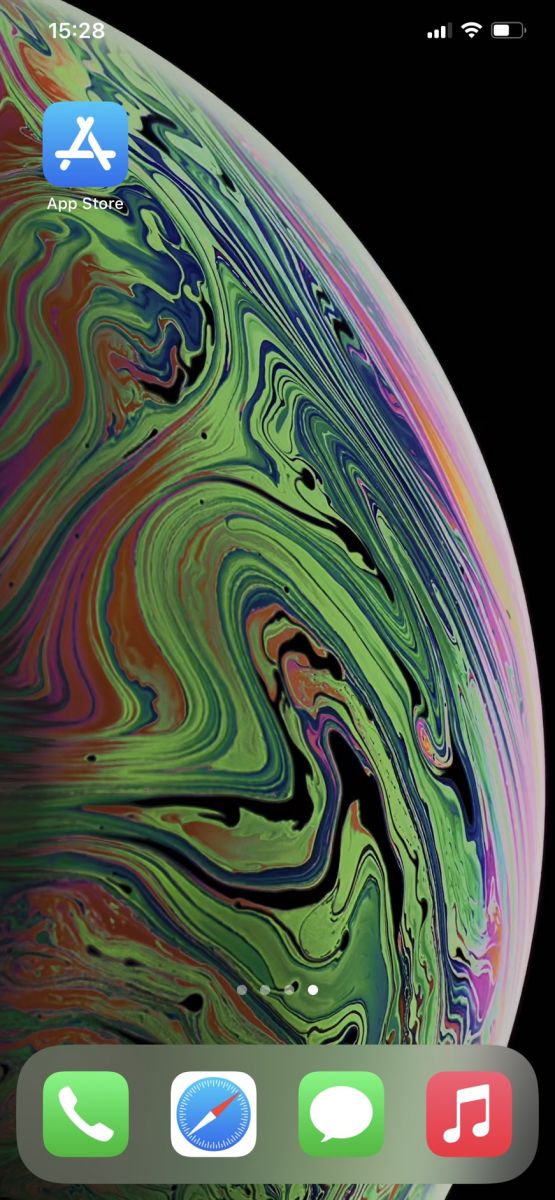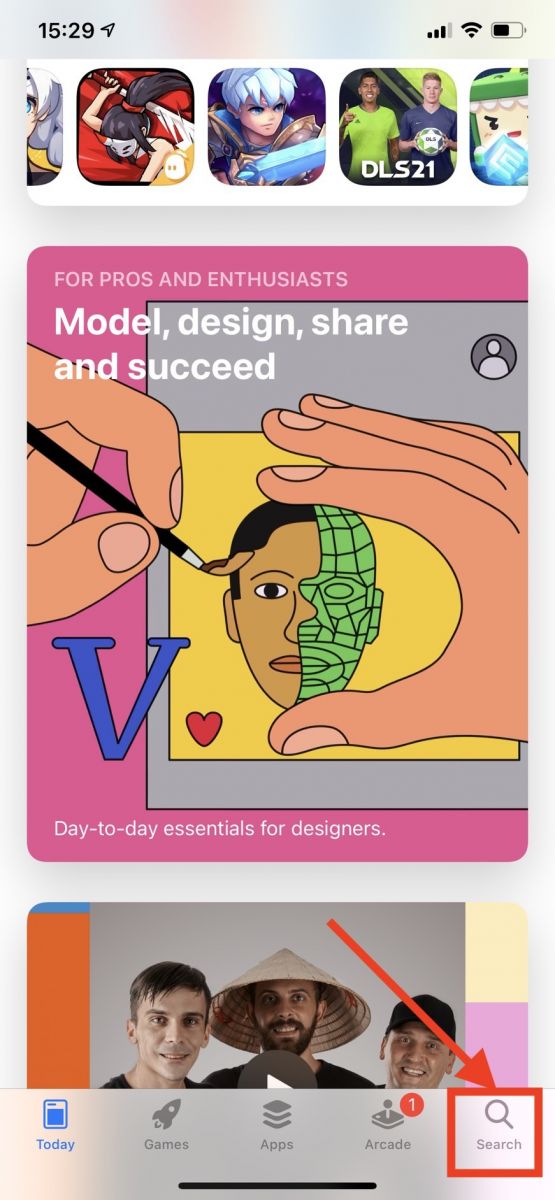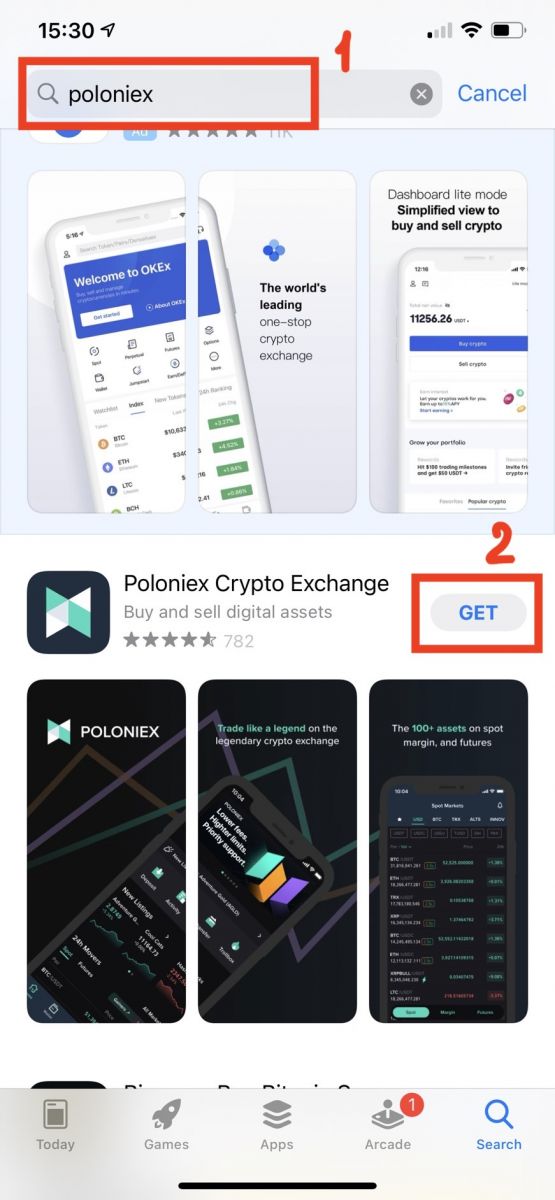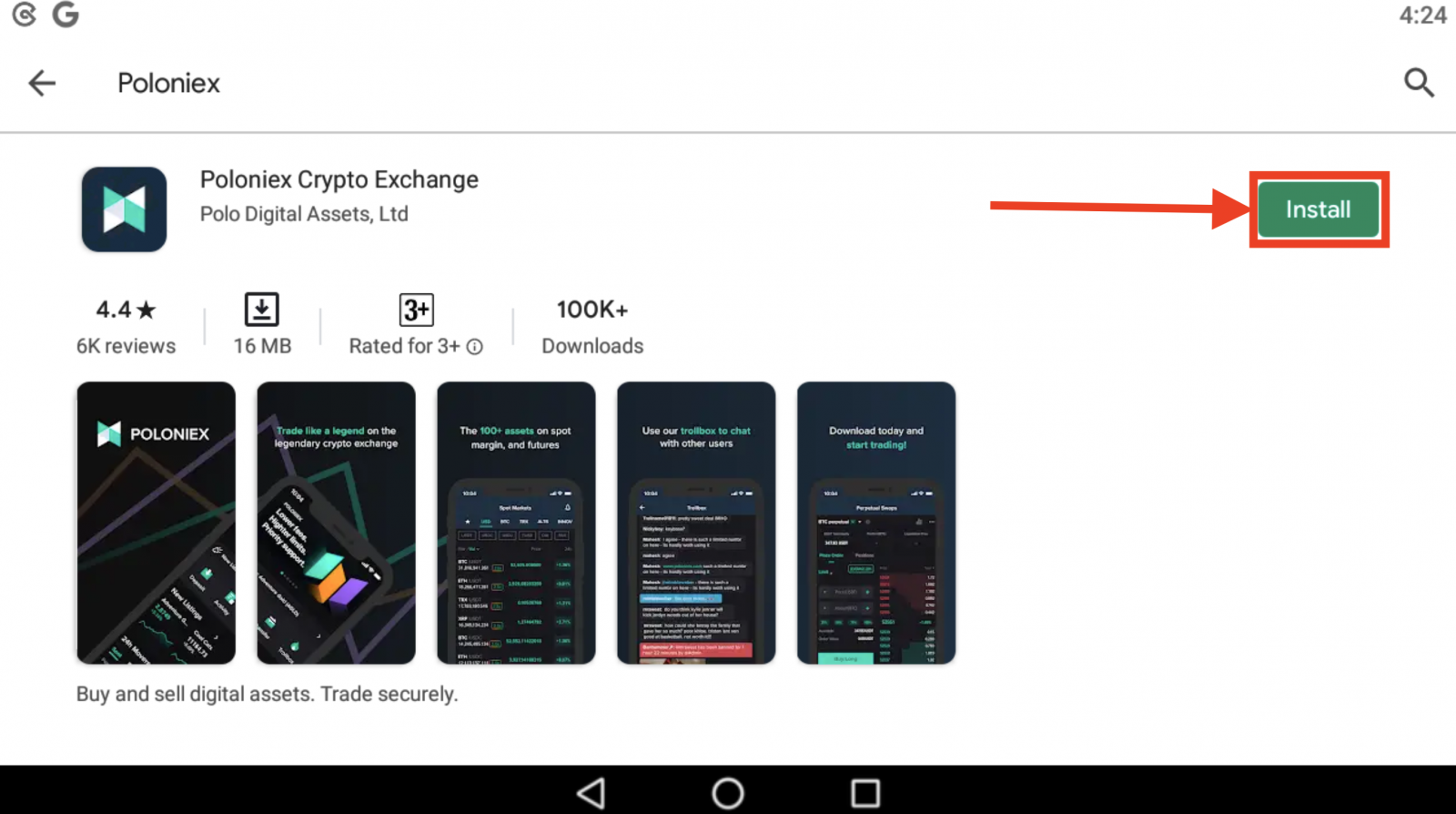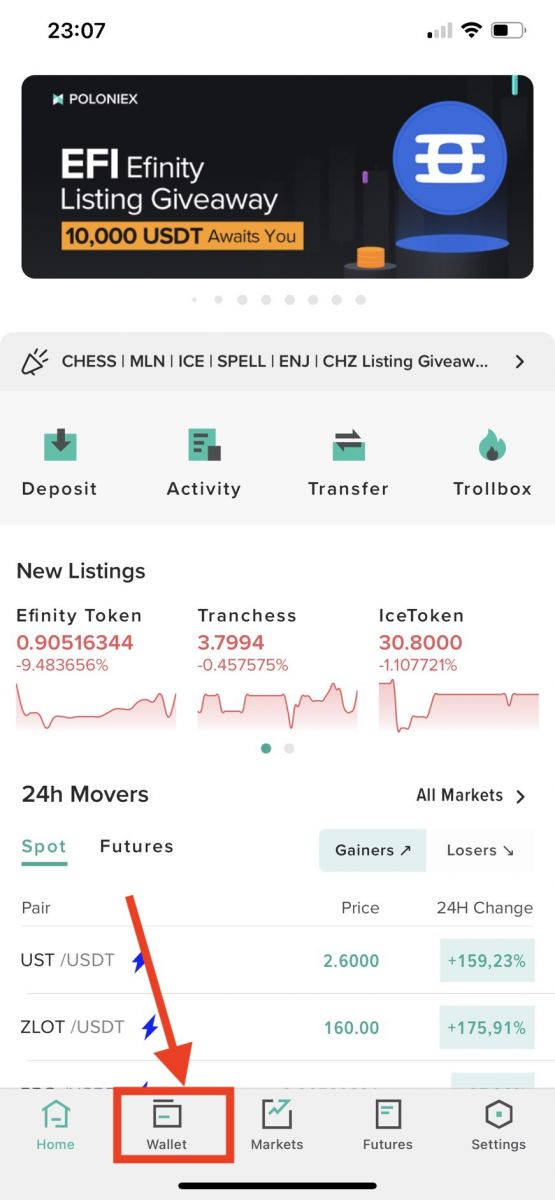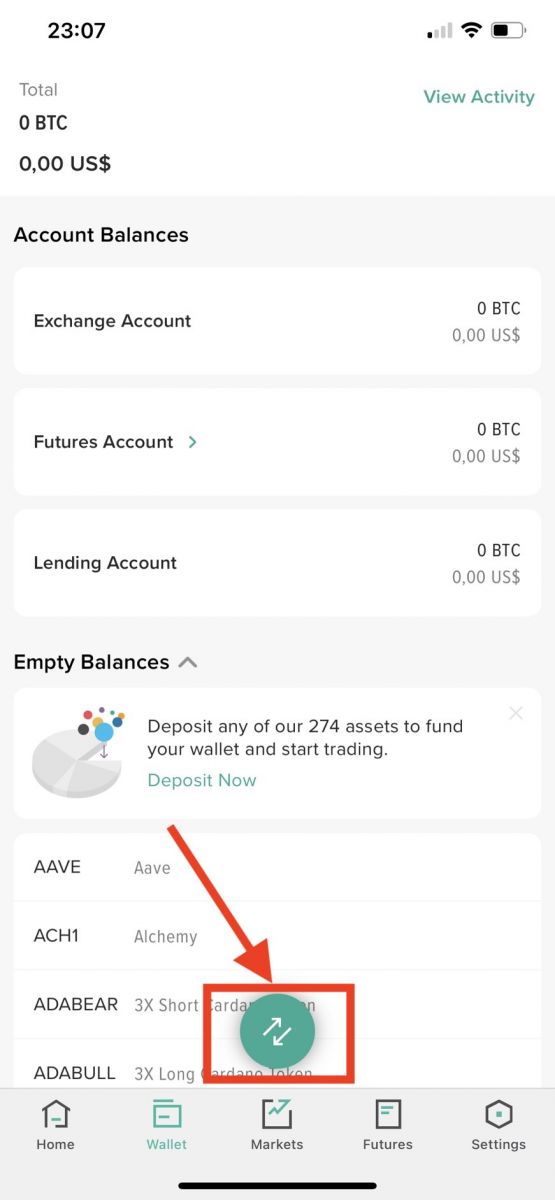Jak otworzyć konto i wypłacić pieniądze w Poloniex

Jak otworzyć konto Poloniex
Jak otworzyć konto Poloniex [PC]
Krok 1: Odwiedź poloniex.com i kliknij [Zarejestruj się ]
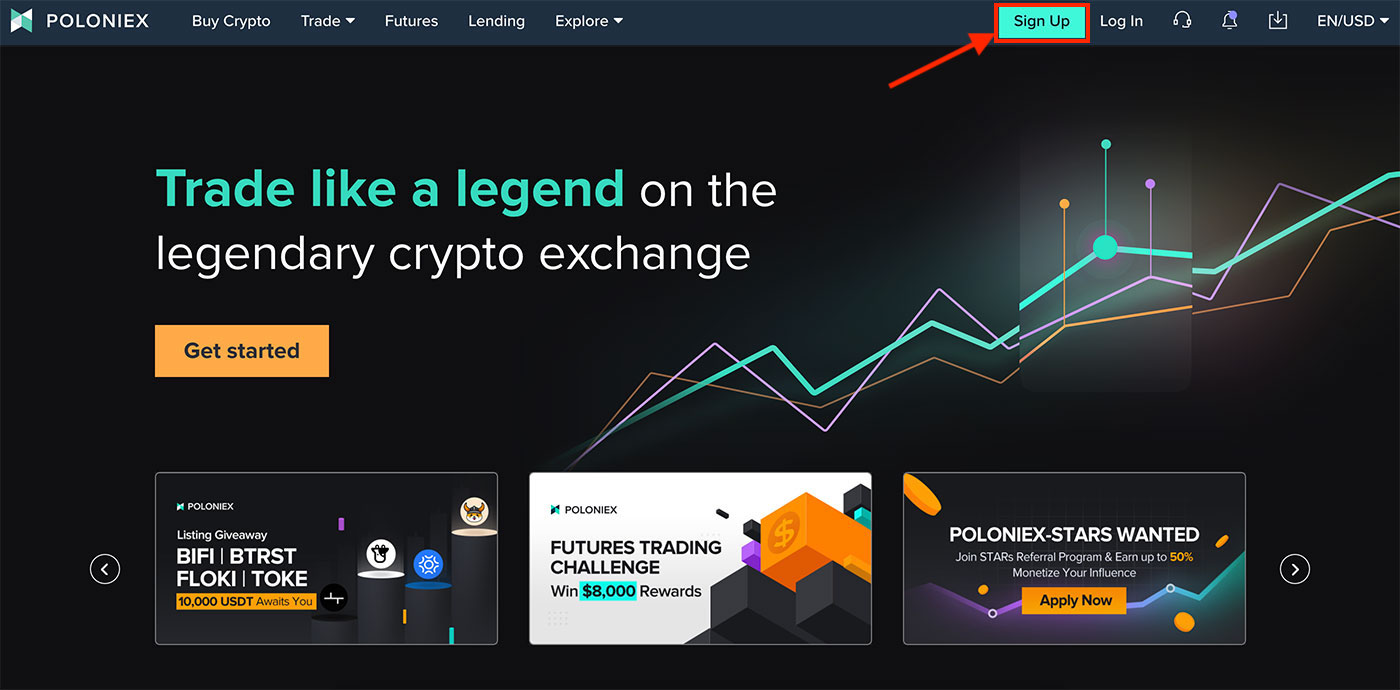
Krok 2: zobaczysz stronę rejestracji
1. Wpisz swój adres e-mail
2. Ustaw hasło logowania
3. Potwierdź swoje hasło
4. Jeśli ktoś inny zaprosi Cię, wprowadź swój kod polecający . Jeśli nie, po prostu pomiń tę sekcję.
5. Kliknij, aby zweryfikować
6. Sprawdź Rejestrując się, zgadzam się, że mam ukończone 18 lat,...
7. Kliknij [Zarejestruj się]
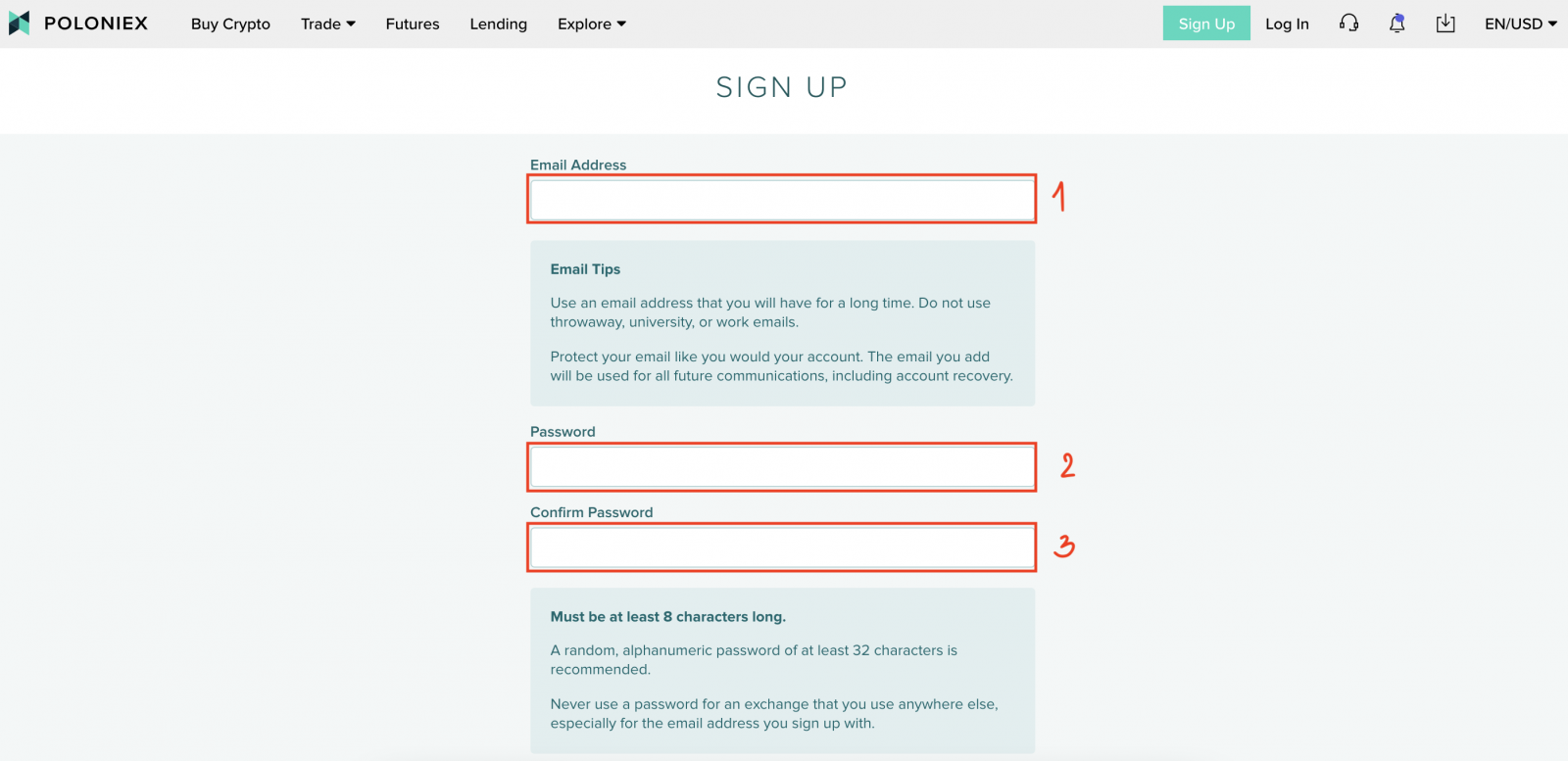
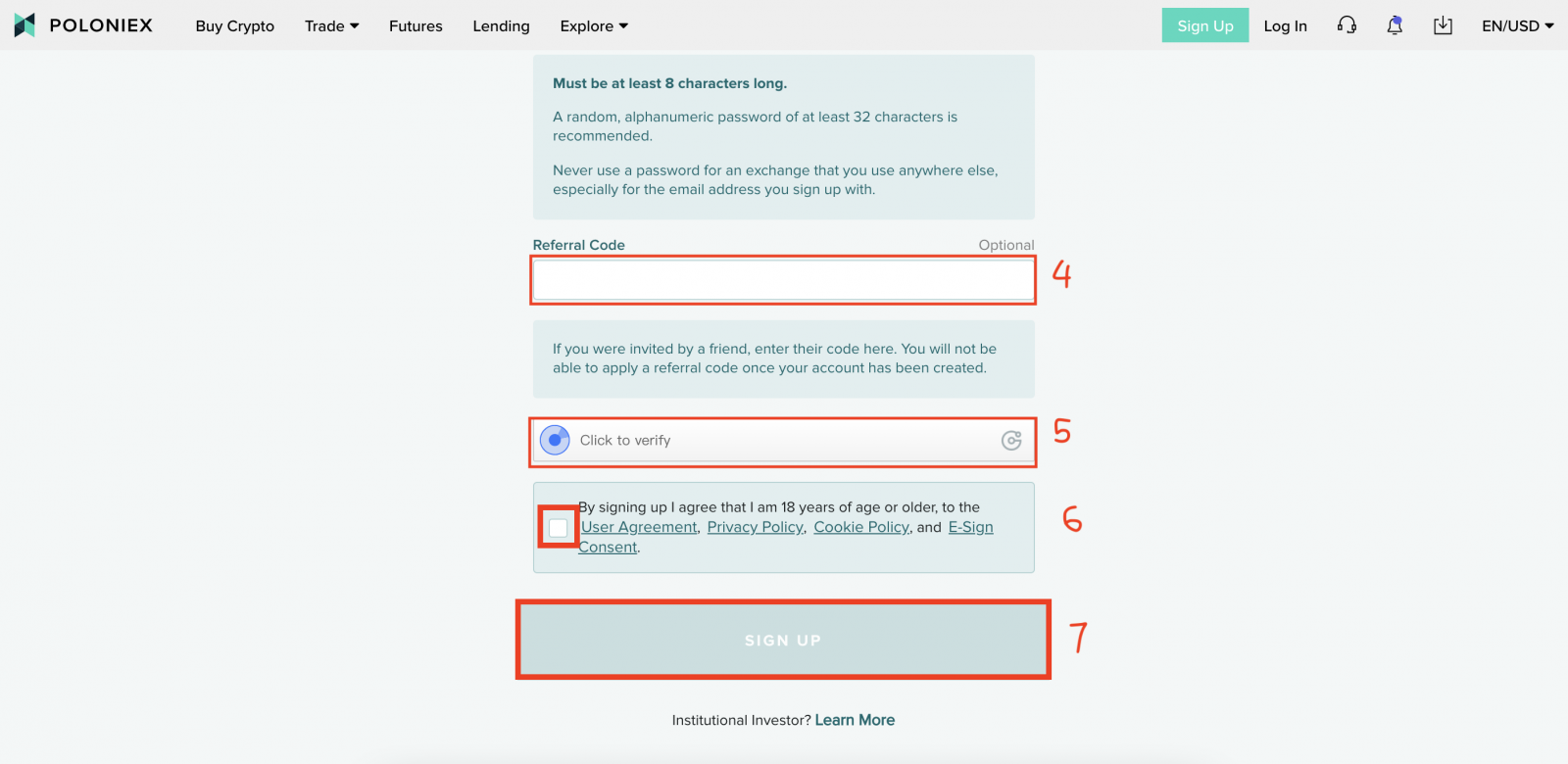
Krok 3: Sprawdź swój adres e-mail, a następnie kliknij [zweryfikuj mój adres e-mail]

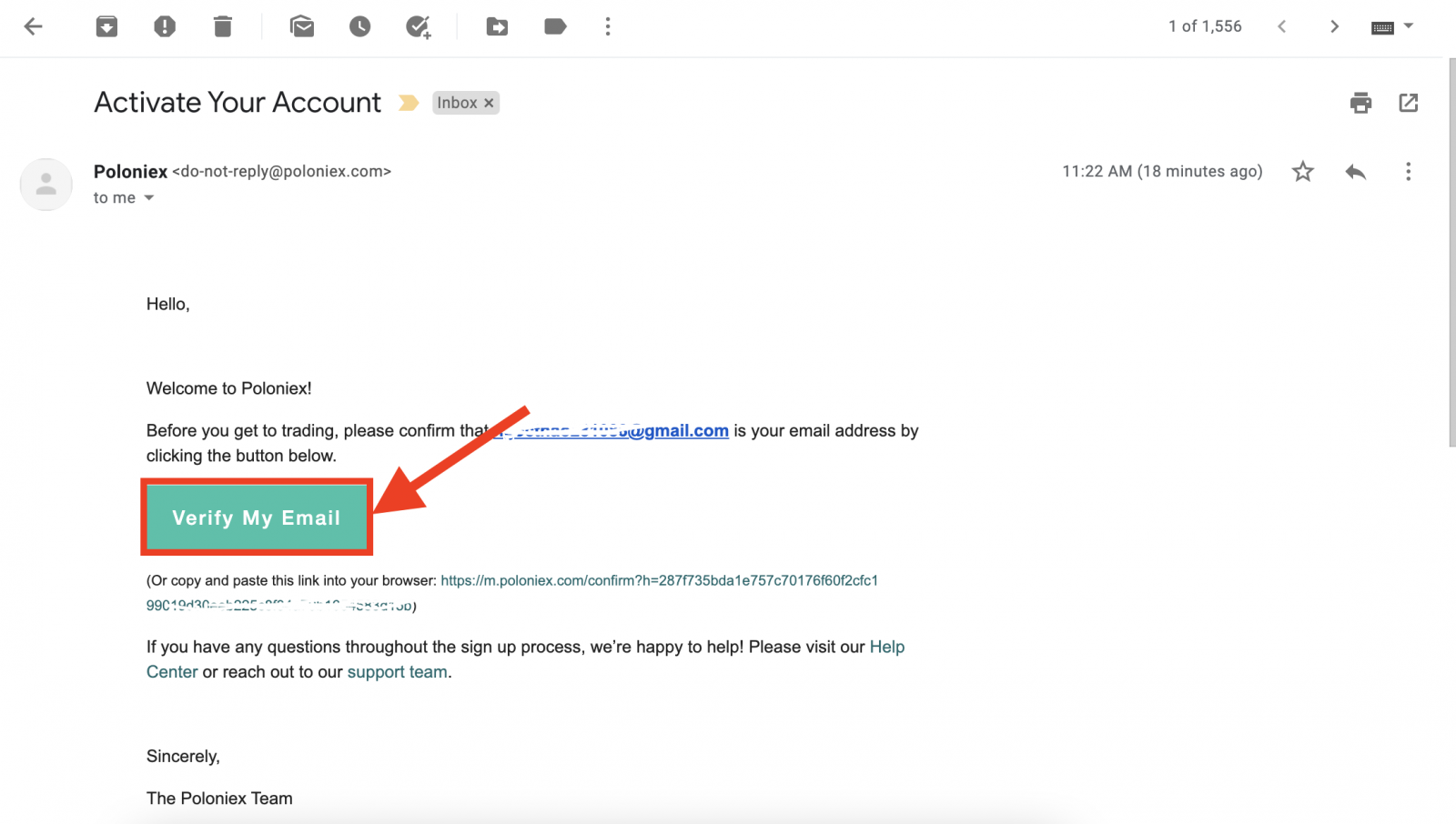
Gratulacje, zakończyłeś otwieranie konta Poloniex.
Jak otworzyć konto Poloniex [mobilnie]
Jak otworzyć konto Poloniex [APP]
Krok 1: Otwórz pobraną aplikację Poloniex [ Aplikacja Poloniex IOS ] lub [ Aplikacja Poloniex na Androida ] i kliknij [ Ustawienia] .
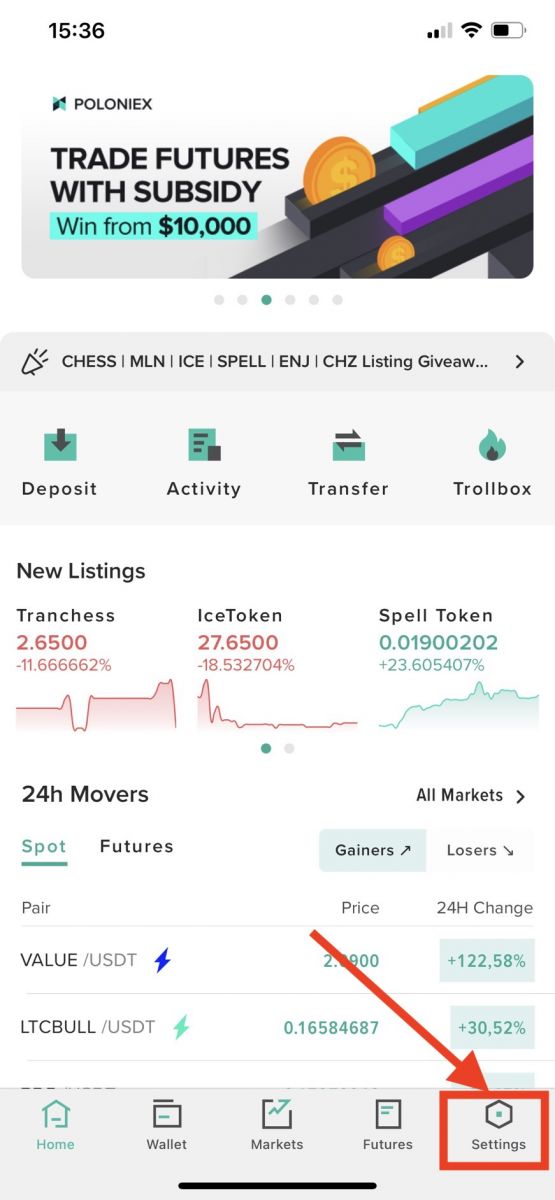
Krok 2 : Kliknij [Zarejestruj się ]
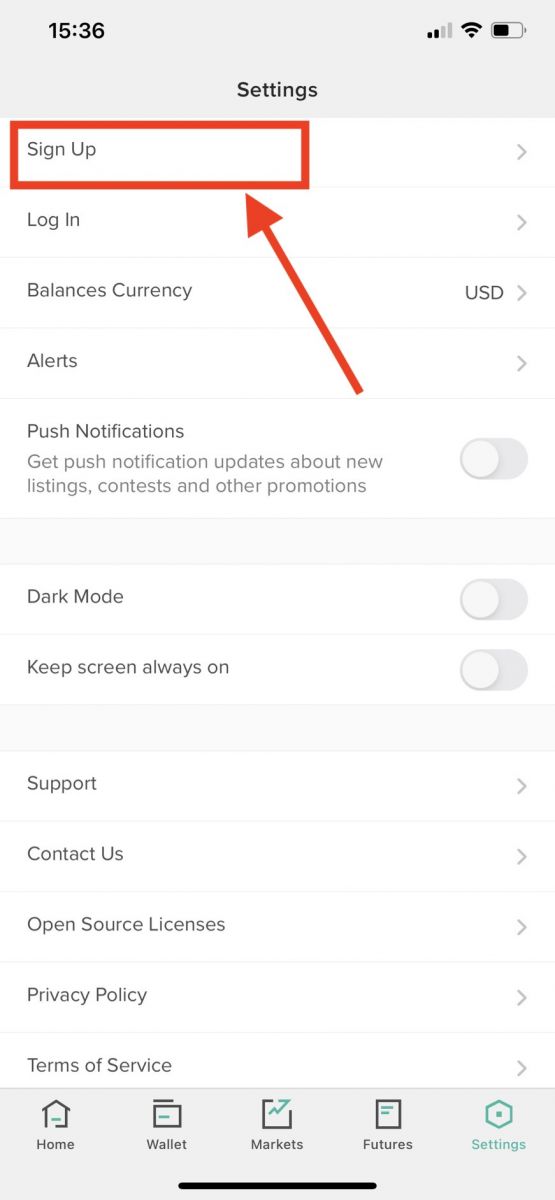
Krok 3 : zobaczysz stronę rejestracji
1. Wpisz swój adres e-mail
2. Ustaw hasło logowania
3. Potwierdź swoje hasło
4. Jeśli ktoś inny zaprosi Cię, wprowadź swój kod polecający . Jeśli nie, po prostu pomiń tę sekcję.
5. Kliknij, aby zweryfikować
6. Sprawdź Rejestrując się, zgadzam się, że mam ukończone 18 lat,...
7. Kliknij [Zarejestruj się]
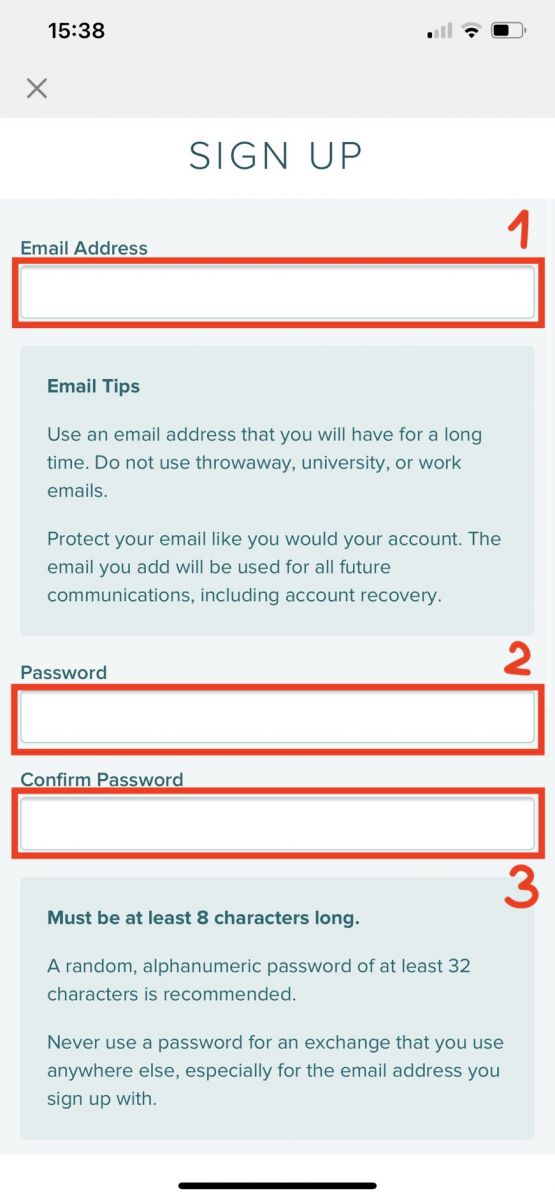
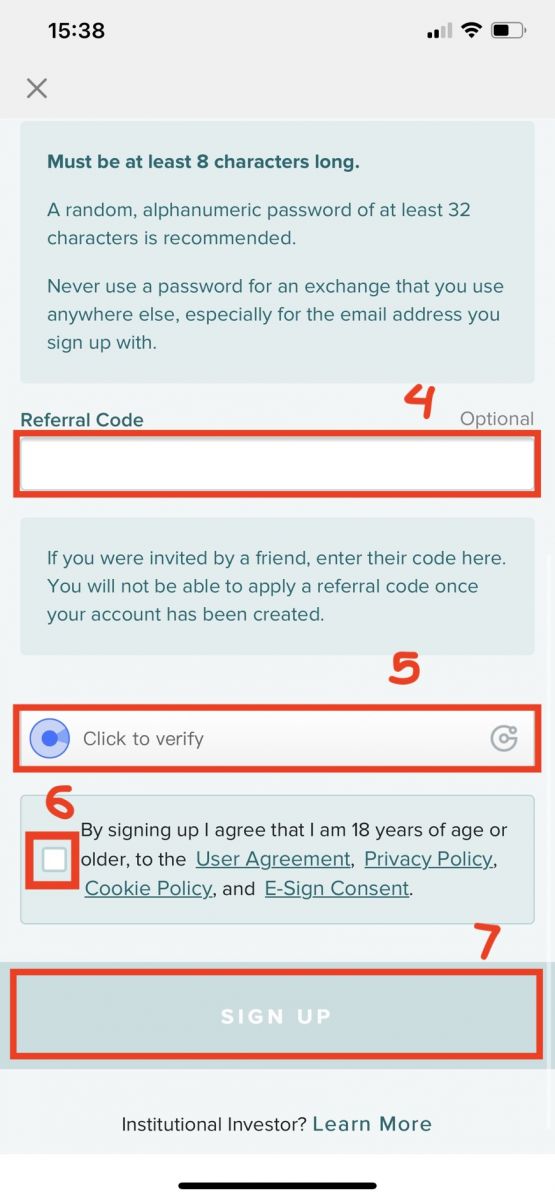
Krok 4: Sprawdź swój adres e-mail, a następnie kliknij [zweryfikuj mój adres e-mail]
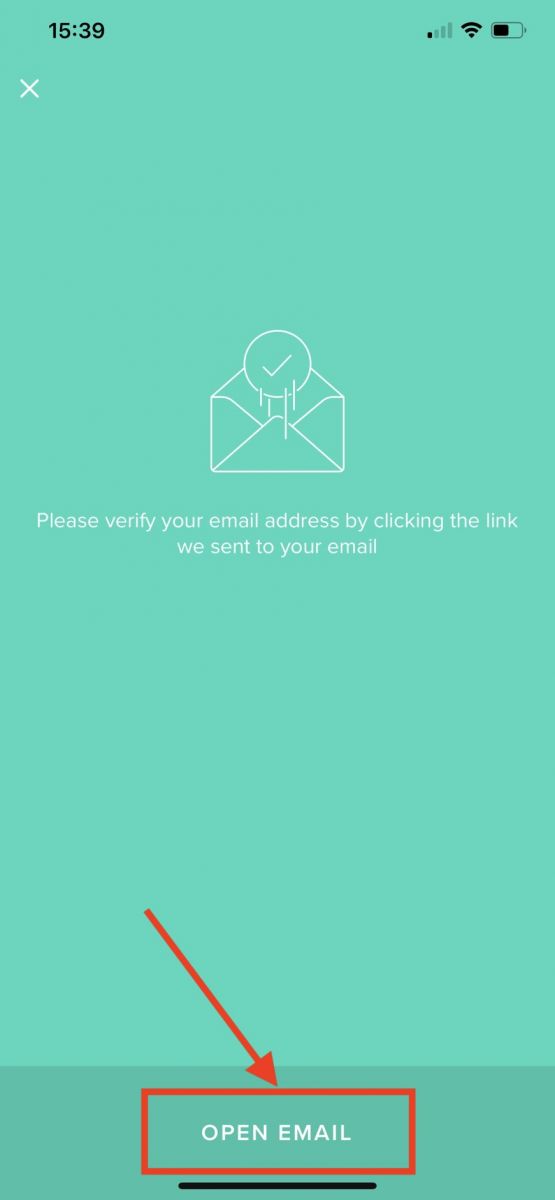
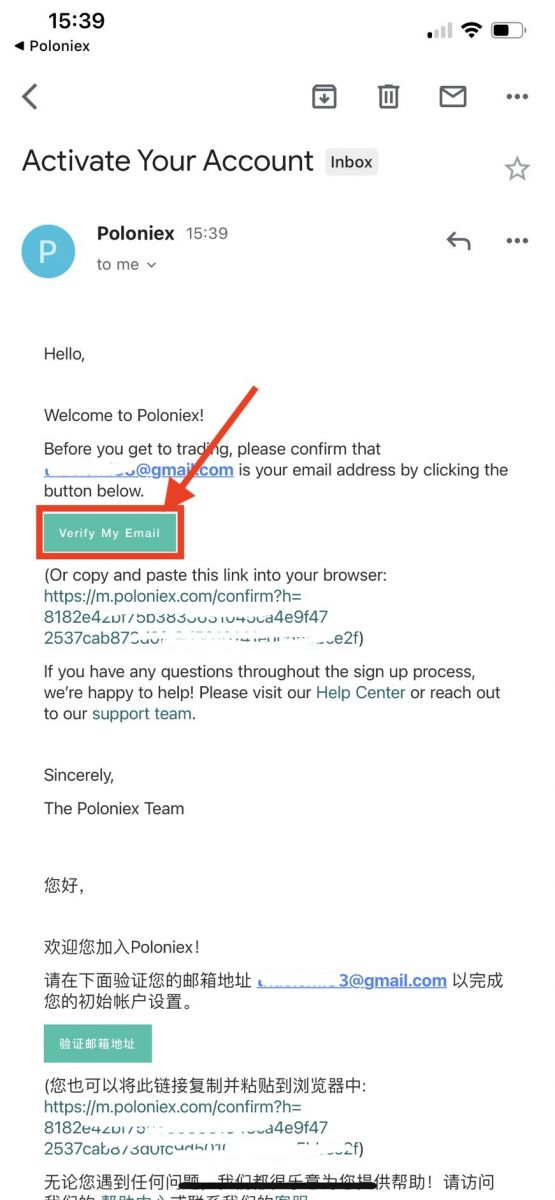
Gratulacje, zakończyłeś otwieranie konta Poloniex.
Otwórz przez Internet mobilny (H5)
Krok 1: Otwórz Poloniex.com na swoim telefonie i kliknij [ Rozpocznij ]
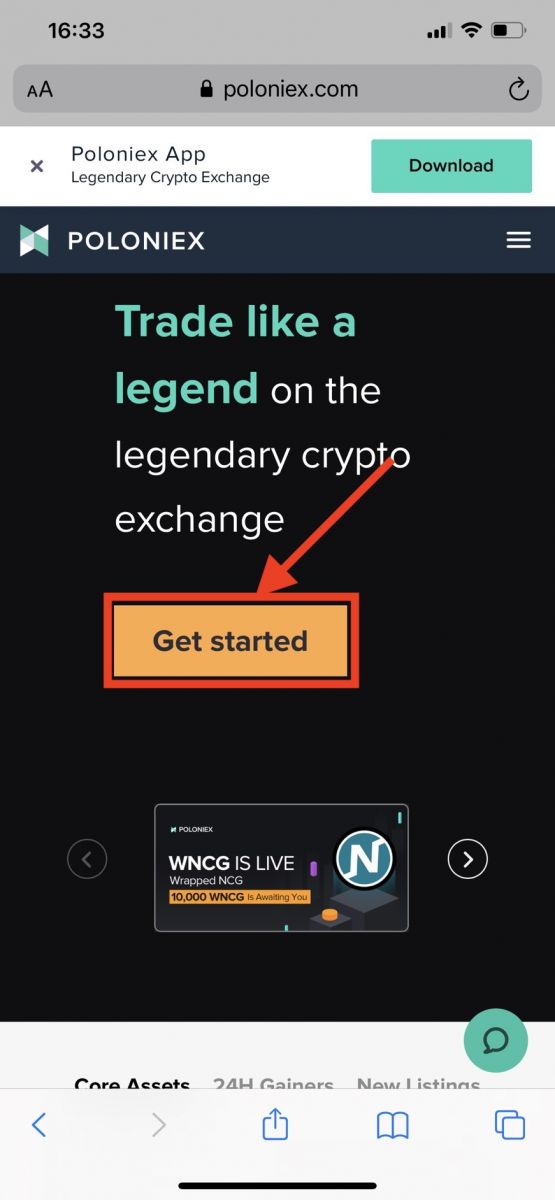
Krok 2 : zobaczysz stronę rejestracji
1. Wpisz swój adres e-mail
2. Ustaw hasło logowania
3. Potwierdź swoje hasło
4. Jeśli ktoś inny zaprosi Cię, wprowadź swój kod polecający . Jeśli nie, po prostu pomiń tę sekcję.
5. Kliknij, aby zweryfikować
6. Sprawdź Rejestrując się, zgadzam się, że mam ukończone 18 lat,...
7. Kliknij [Zarejestruj się]
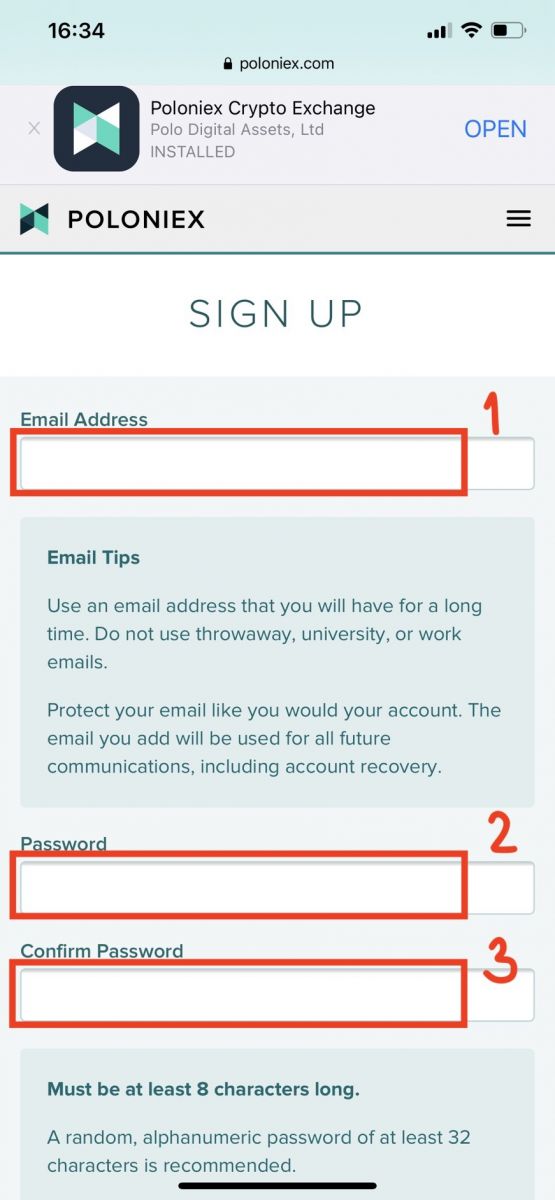
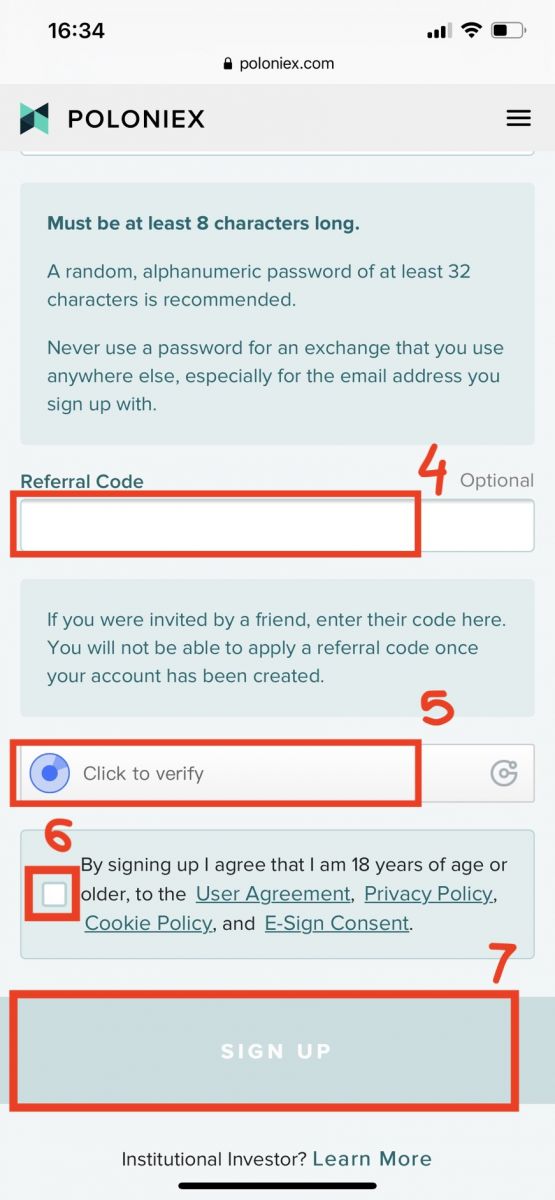
Krok 3: Sprawdź swój adres e-mail, a następnie kliknij [zweryfikuj mój adres e-mail]
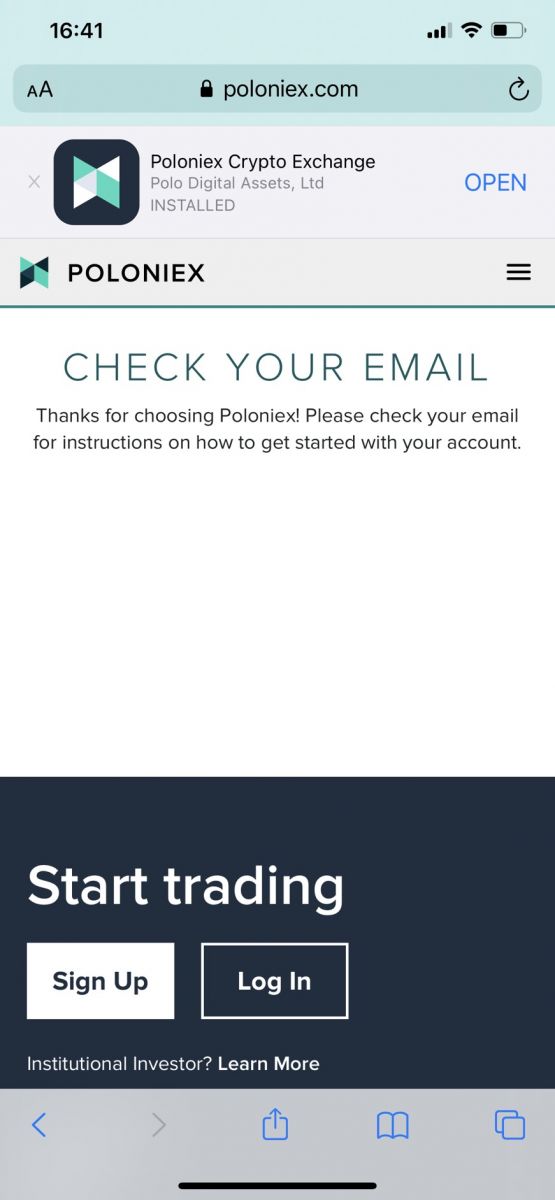
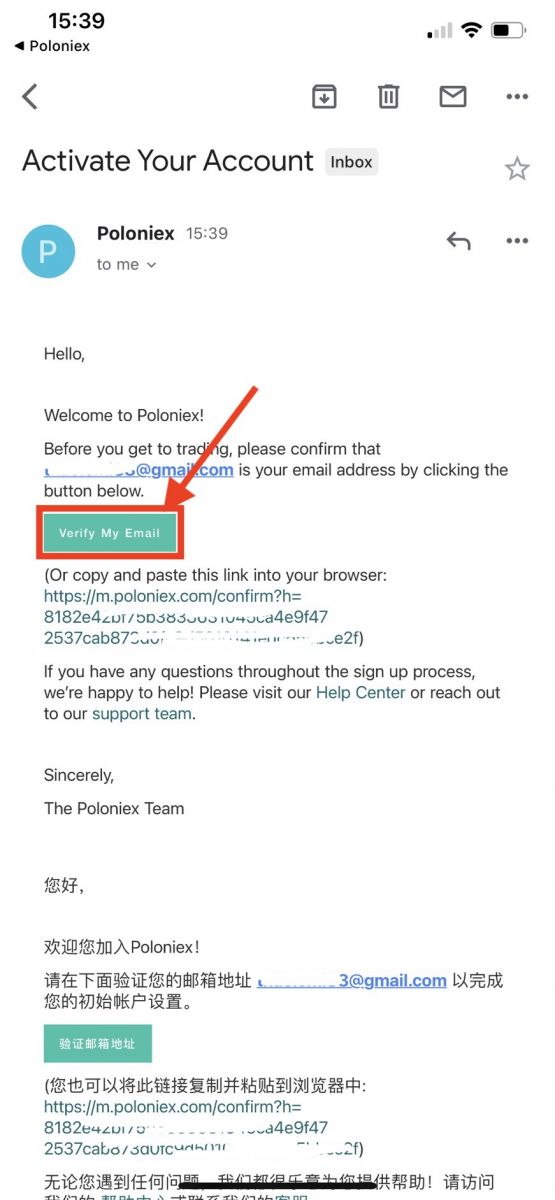
Gratulacje, zakończyłeś otwieranie konta Poloniex.
Pobierz aplikację Poloniex
Pobierz aplikację Poloniex na iOS
1. Zaloguj się przy użyciu swojego Apple ID, otwórz App Store.
2. Wybierz ikonę wyszukiwania w prawym dolnym rogu; lub Kliknij ten link, a następnie otwórz go na swoim telefonie: https://www.poloniex.com/mobile/download/inner
3. Wpisz [ Poloniex] w pasku wyszukiwania i naciśnij [szukaj];Naciśnij [GET] , aby go pobrać.
Pobierz aplikację Poloniex na Androida
1. Otwórz Google Play, wpisz [Poloniex] w pasku wyszukiwania i naciśnij [szukaj] ; Lub Kliknij ten link, a następnie otwórz go na swoim telefonie: https://www.poloniex.com/mobile/download/inner

2. Kliknij [Zainstaluj] , aby go pobrać;
3. Wróć do ekranu głównego i otwórz aplikację Poloniex, aby rozpocząć .
Jak wypłacić pieniądze w Poloniex
Przenieś Crypto z Poloniex na inne platformy [PC]
1. Wejdź na Poloniex.com i wybierz [Zaloguj się]
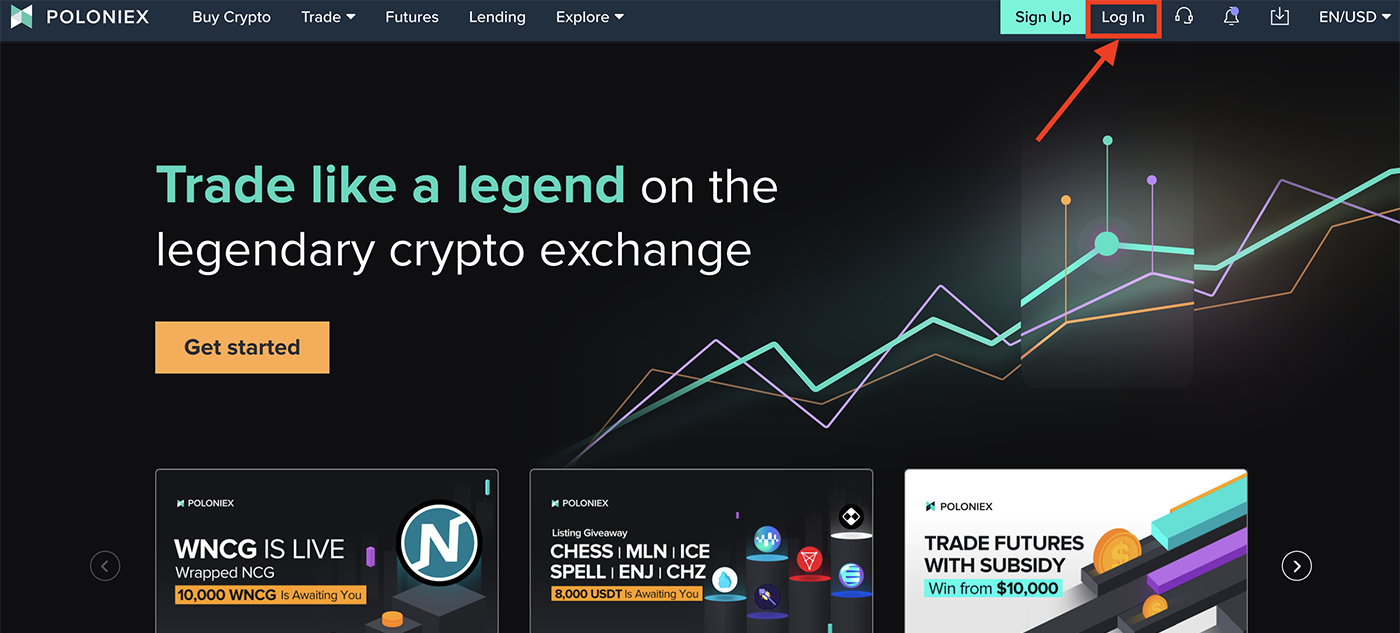
2. Kliknij [Portfel]
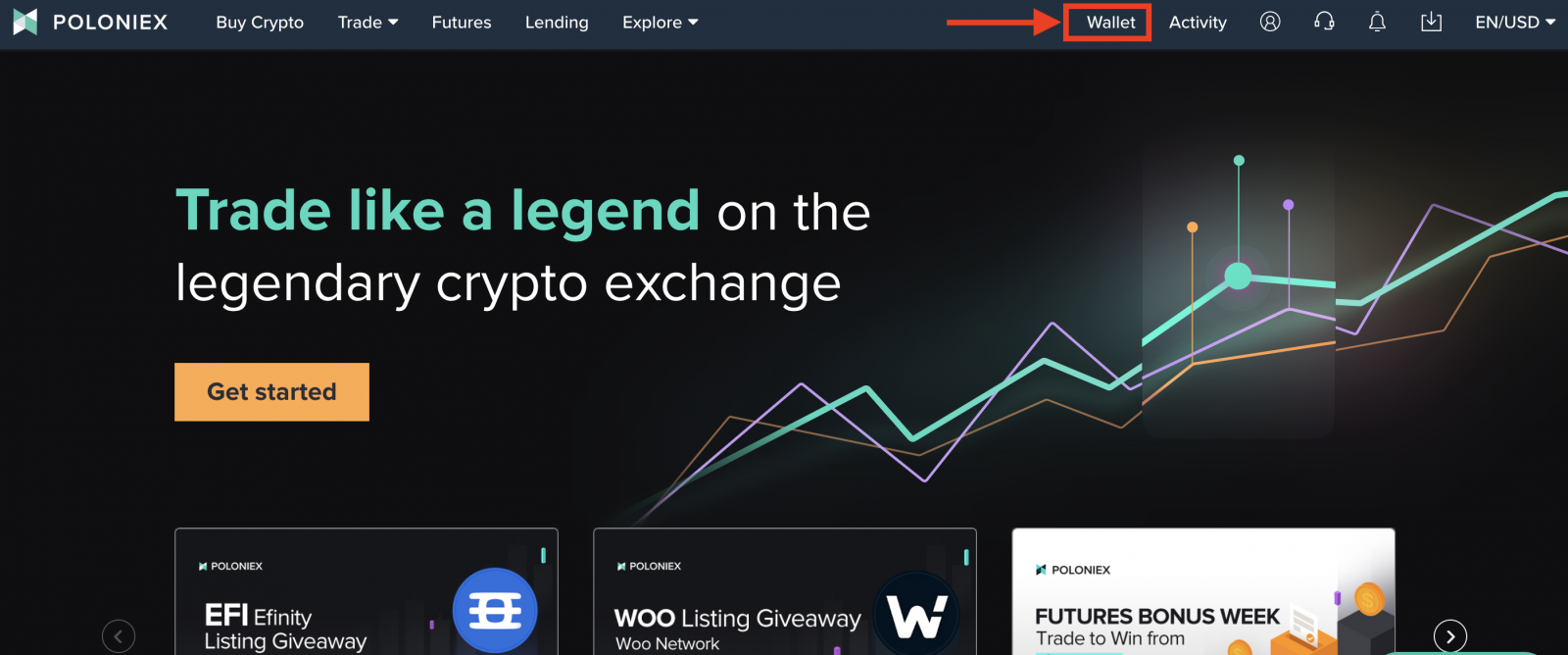
3. Kliknij [Wypłata] w prawym górnym rogu ekranu
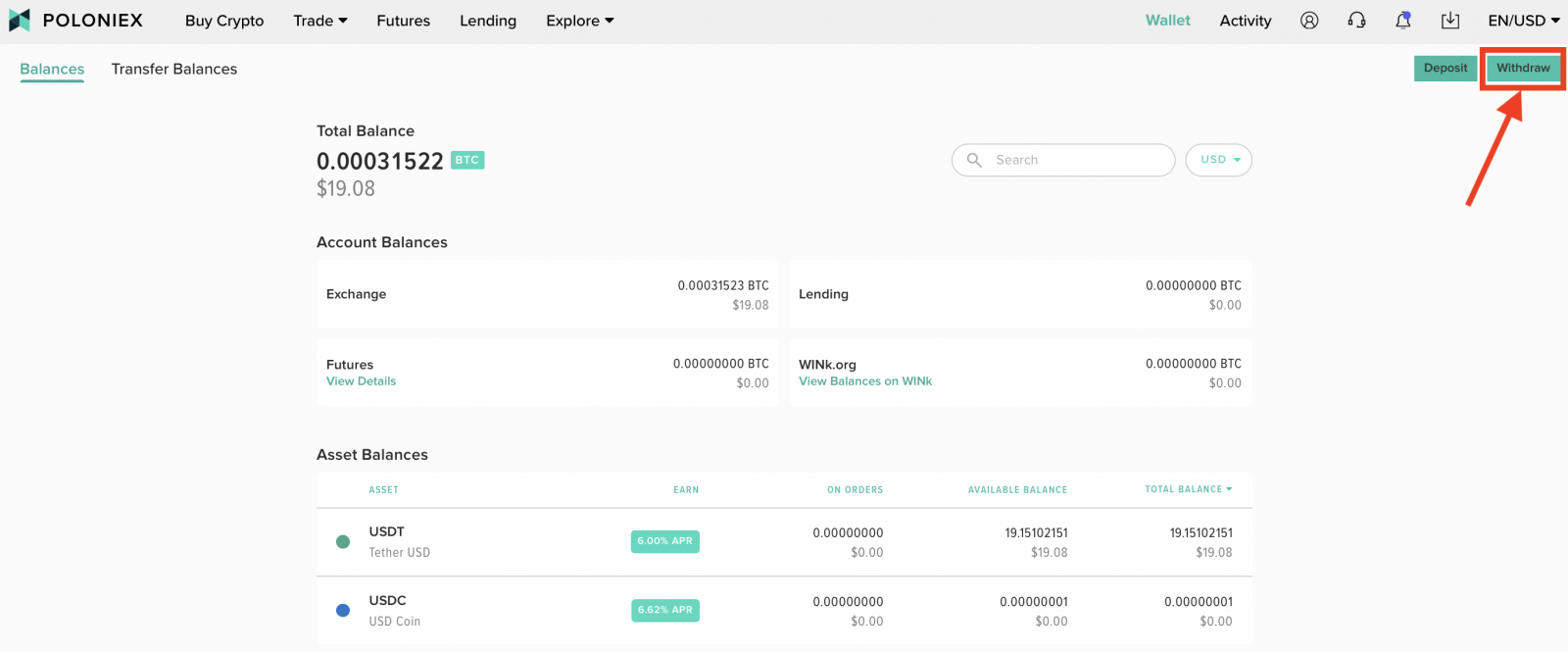
4. W sekcji [Salda] :
-
Wybierz zasób do wypłaty. Weźmy na przykład USDT.
-
Wybierz zasób, który chcesz wypłacić z poniższej listy
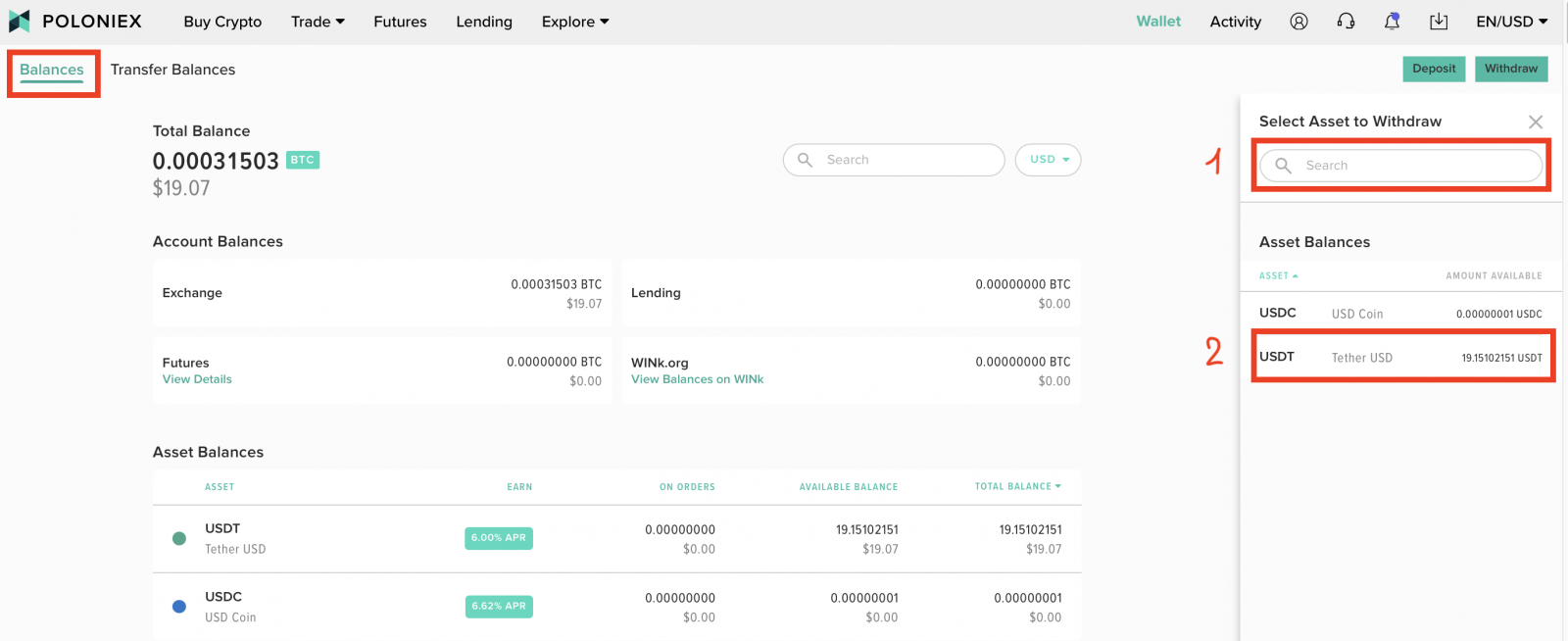
5. Weźmy na przykład USDT:
-
Wybierz sieć
-
Wpisz adres docelowy, na który chcesz wysłać swój zasób na inną platformę
-
Wpisz kwotę, którą chcesz wysłać.
-
Jeśli chcesz wypłacić wszystkie swoje środki, możesz kliknąć [Maksymalna kwota] , aby to łatwo zrobić.
-
Sprawdź opłatę transakcyjną
-
Sprawdź całkowitą kwotę, którą wypłacisz
-
Kliknij [Kontynuuj] i przejrzyj swoją wypłatę przed potwierdzeniem za pomocą przycisku Wypłata [Aktywa] .
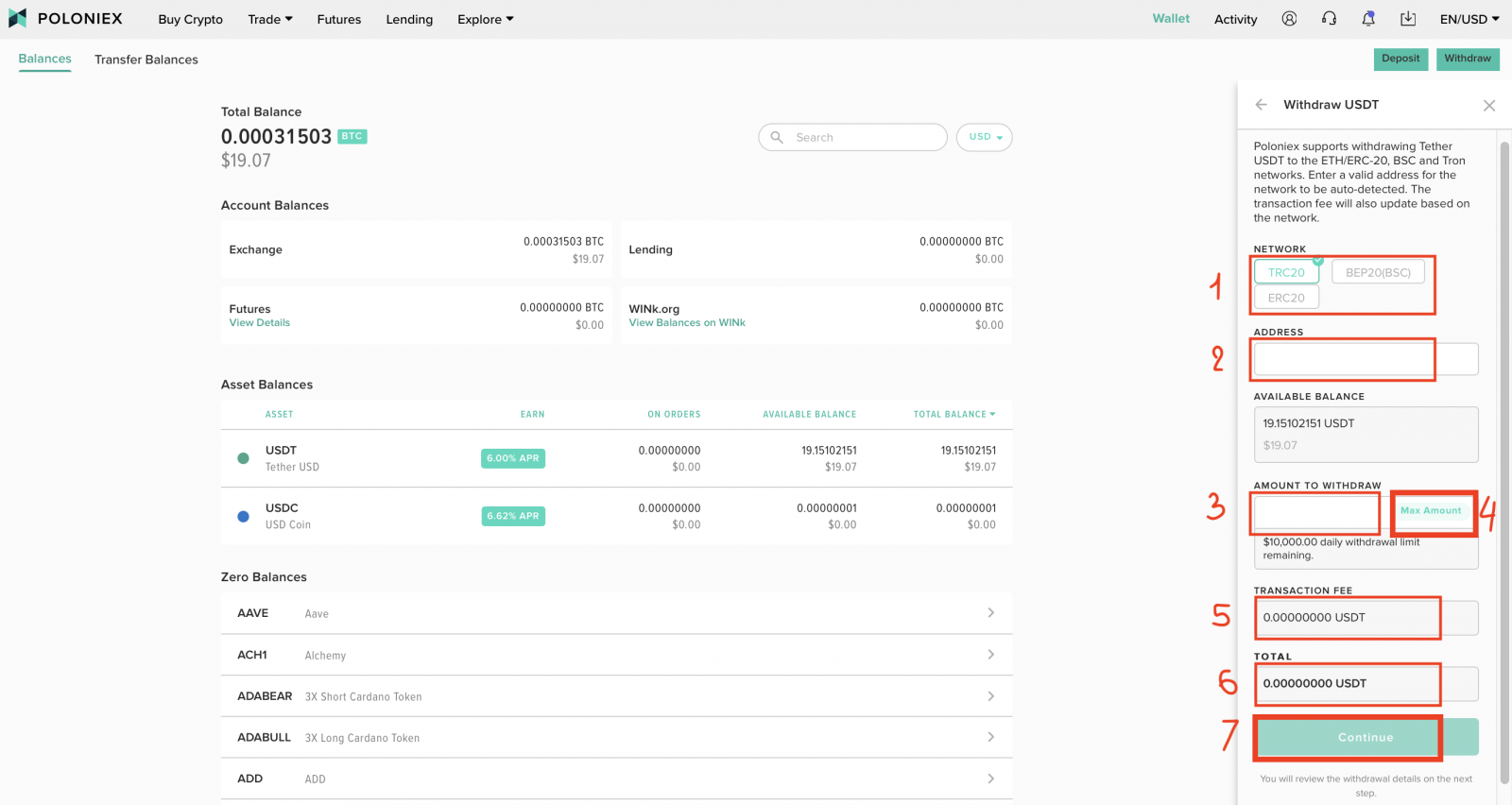
Uwaga:
Zakończenie transakcji może zająć kilka minut, ponieważ wymaganych jest kilka potwierdzeń. W zależności od obciążenia sieci, zwykle nie zajmuje to więcej niż 4 godziny . Na koniec do ukończenia tego kroku potrzebne jest potwierdzenie użytkownika. Klienci z włączoną funkcją uwierzytelniania dwuskładnikowego przy wypłatach nie otrzymują potwierdzeń e-mailem.
Przenieś Crypto z Poloniex na inne platformy [APP]
1. Otwórz aplikację Poloniex na swoim telefonie i zaloguj się na swoje konto Poloniex. Następnie kliknij [Portfel]
2. Kliknij ikonę 2 strzałek
3. Kliknij [Wypłata].
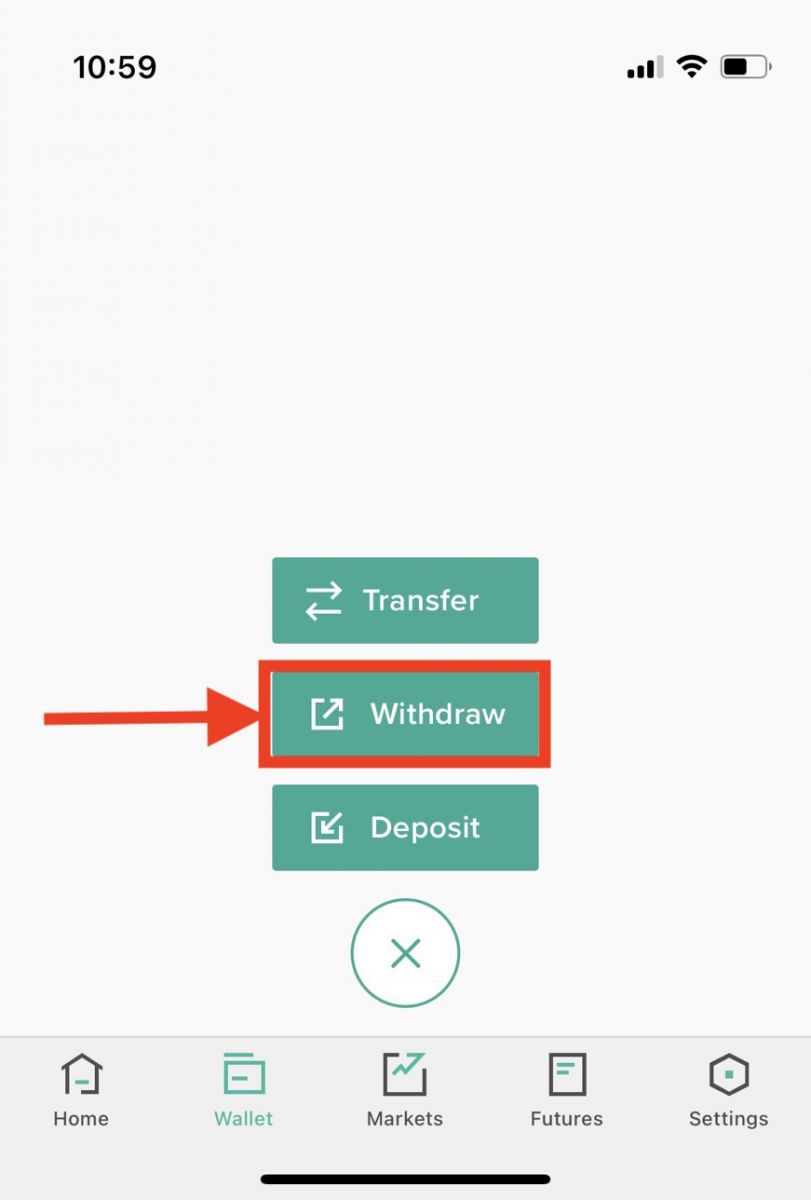
4. Wybierz z listy aktywa, które chcesz wypłacić. Weźmy na przykład USDT
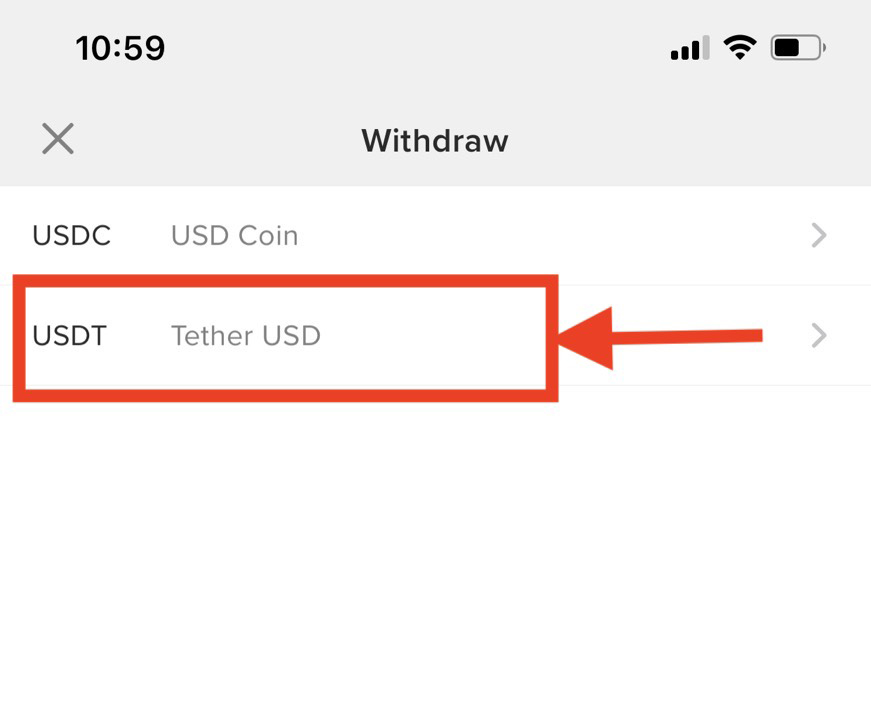
: 5. Weźmy na przykład USDT:
-
Wpisz kwotę, którą chcesz wysłać.
-
Wybierz sieć
-
Wpisz adres docelowy, na który chcesz wysłać swój zasób na inną platformę
-
Sprawdź opłatę transakcyjną i całkowitą kwotę, którą wypłacisz
-
Kliknij [Kontynuuj] i przejrzyj swoją wypłatę przed potwierdzeniem za pomocą przycisku Wypłata [Aktywa] .
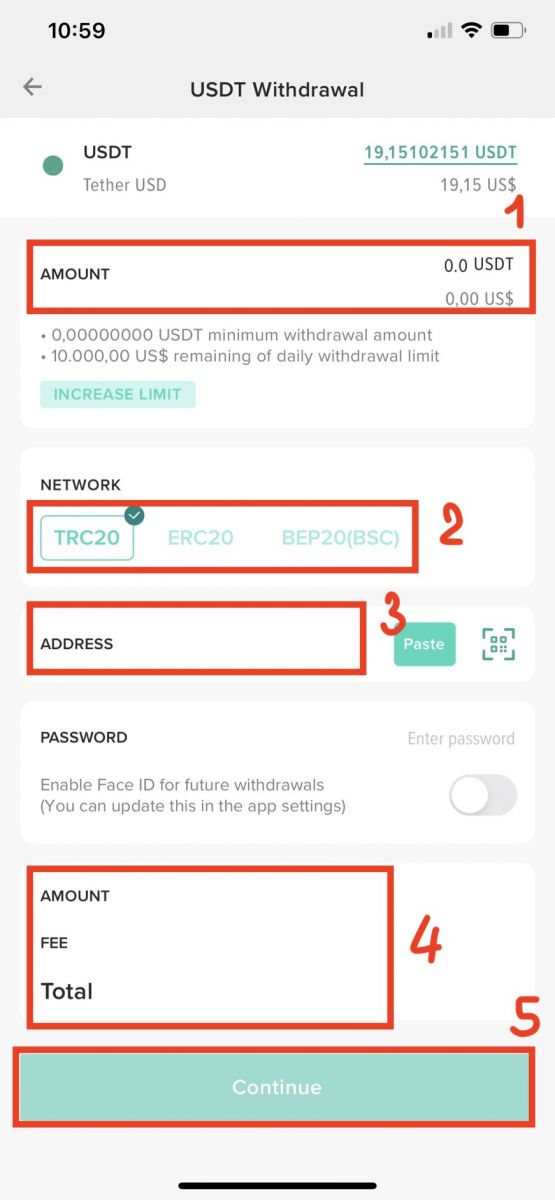
Uwaga:
Zakończenie transakcji może zająć kilka minut, ponieważ wymaganych jest kilka potwierdzeń. W zależności od obciążenia sieci, zwykle nie zajmuje to więcej niż 4 godziny . Na koniec do ukończenia tego kroku potrzebne jest potwierdzenie użytkownika. Klienci z włączoną funkcją uwierzytelniania dwuskładnikowego przy wypłatach nie otrzymują potwierdzeń e-mailem.
Często zadawane pytania (FAQ)
Czy mogę wypłacić monety i wypłacić je na moją kartę za pośrednictwem Simplex?
Nie, możesz używać Simplex tylko do kupowania kryptowalut i zdeponowania ich na swoim koncie Poloniex. Wypłaty nie są obecnie obsługiwane.
Co się stanie, jeśli wypłacę USDT-ERC20 na mój adres USDT-TRON (i odwrotnie)?
Nasz system jest w stanie zidentyfikować różne typy adresów i zapobiegnie wrzuceniu jednego rodzaju monety pod niewłaściwy adres.
Jak długo trzeba czekać na wypłatę?
Zakończenie transakcji zajmuje kilka minut, ponieważ wymaganych jest kilka potwierdzeń. W zależności od obciążenia sieci, zwykle nie zajmuje to więcej niż 4 godziny . Na koniec do ukończenia tego kroku potrzebne jest potwierdzenie użytkownika. Klienci z włączoną funkcją uwierzytelniania dwuskładnikowego przy wypłatach nie otrzymują potwierdzeń e-mailem.
Potwierdzenie wypłaty
Poloniex oferuje dwie różne opcje zabezpieczania i uwierzytelniania wypłat. Domyślną opcją jest potwierdzenie e-mailem. Drugi potwierdza poprzez 2FA.
Zwiększanie limitów wypłat
Jeśli jesteś osobą fizyczną i chcesz uzyskać więcej informacji na temat limitów wypłat lub uzyskać dostęp do dodatkowych środków bezpieczeństwa, takich jak biała lista adresów, skontaktuj się z naszym zespołem pomocy technicznej .